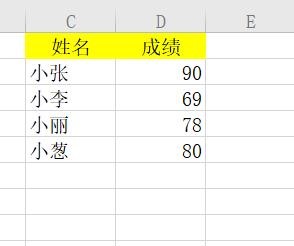1、我们来看下原始表格。如下图所示!
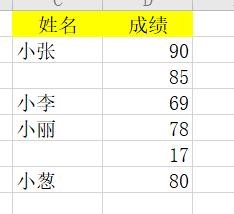
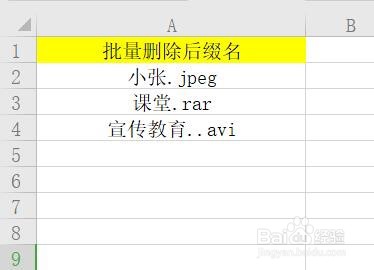
2、按键盘上的ctrl+H,调出【替换】对话框。
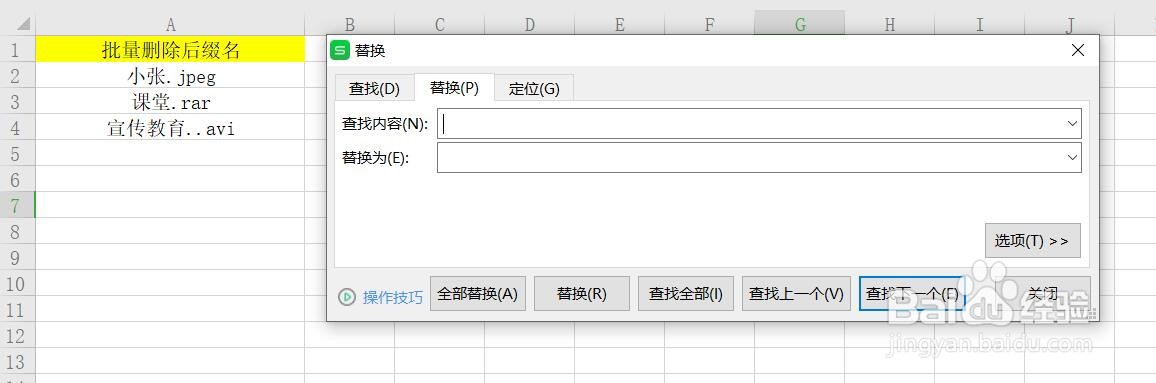
3、在【查找内容】对话框中输入[.*]。点是它们的共性,*是识别出点后面的内容。【替换为】的对话框留空。最后点击【全部替换】,如下图所示。

4、我们来看下效果!
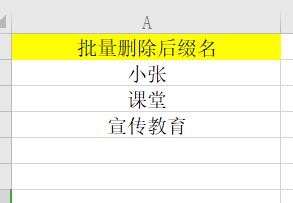
5、用鼠标选中所有的名字,如下图所示。
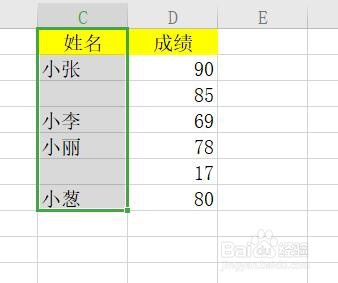
6、按鼠标上的ctrl+蘅荫酸圉G,调出【定位】对话框,在对话框中选中【空值】。最后点击【定位】,我们可以看到如下图所示!
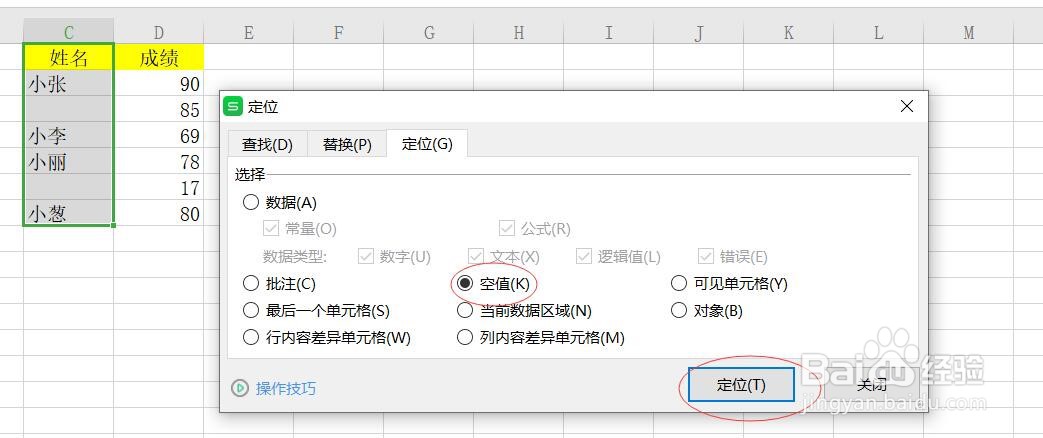
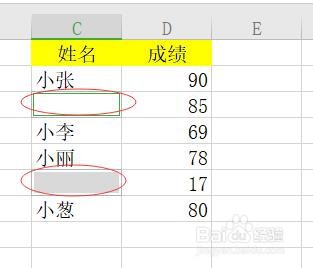
7、用鼠标放在空格上,点击鼠标右键。然后选择【删除】,再选择【整行】。
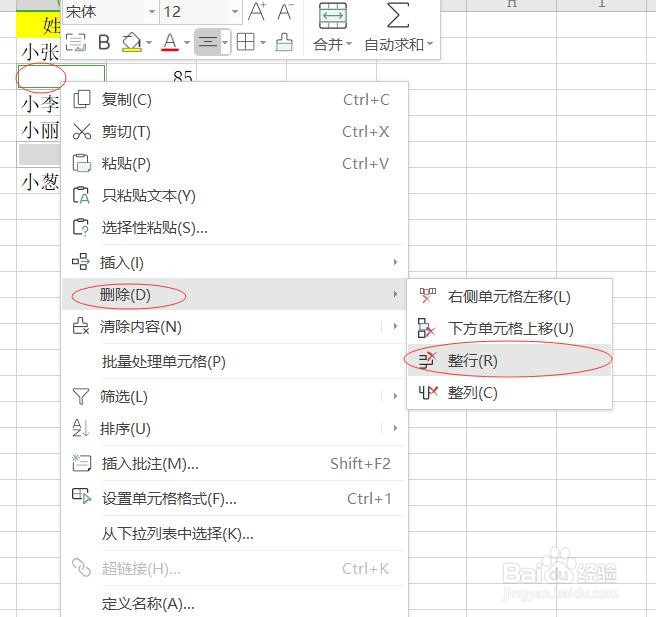
8、我们来看下最后的效果!